已连接的蓝牙耳机怎么删除 win10删除蓝牙配对设备方法
更新时间:2024-08-11 11:42:32作者:xtliu
在使用蓝牙耳机时,有时候我们需要删除已连接的设备,在Win10系统中,删除蓝牙配对设备并不复杂。只需按照简单的步骤操作,就能轻松完成。接下来让我们一起来了解一下具体的删除方法吧。
操作方法:
1.右键点击【此电脑】,在弹出的菜单中点击【属性】。
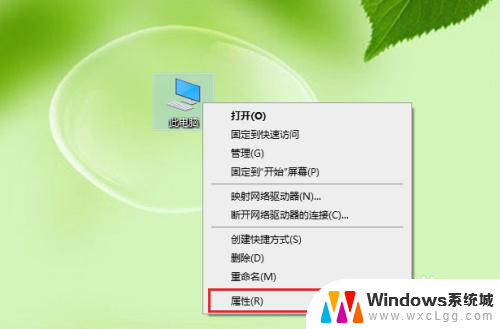
2.点击【设备管理】。
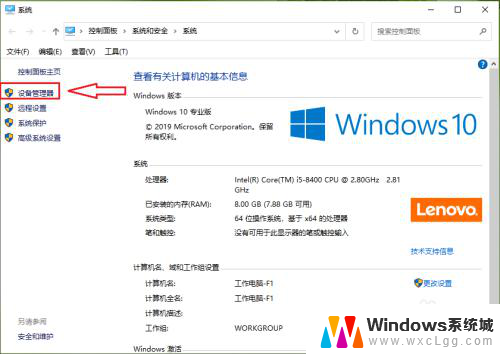
3.点击【蓝牙】。
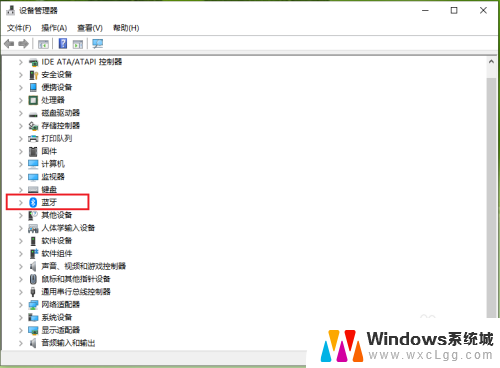
4.●在展开的列表找到要删除的蓝牙配对设备,例如“123456”。
●右键点击123456”,在弹出的菜单中点击【卸载设备】。
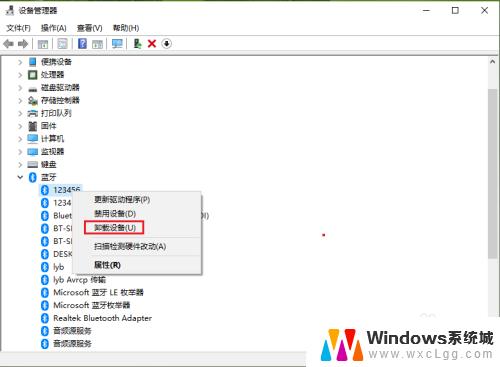
5.点击【卸载】。
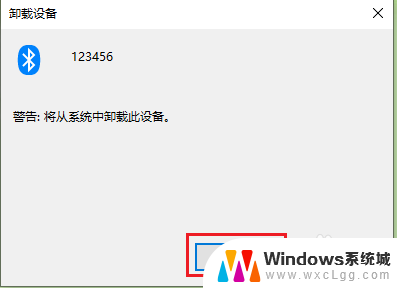
6.结果展示:“123456”被删除了。
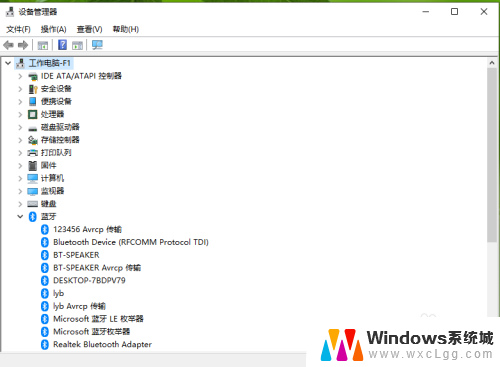
以上就是已连接的蓝牙耳机怎么删除的全部内容,还有不懂的用户可以根据小编的方法来操作,希望能够帮助到大家。
已连接的蓝牙耳机怎么删除 win10删除蓝牙配对设备方法相关教程
-
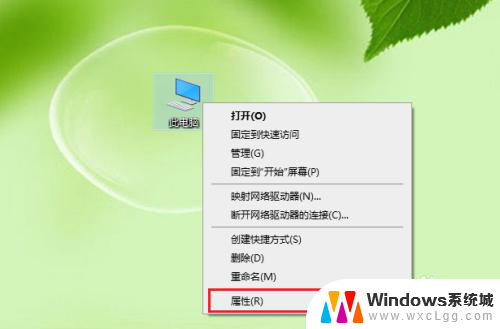 蓝牙怎样删除可用设备 win10蓝牙配对设备删除教程
蓝牙怎样删除可用设备 win10蓝牙配对设备删除教程2024-01-20
-
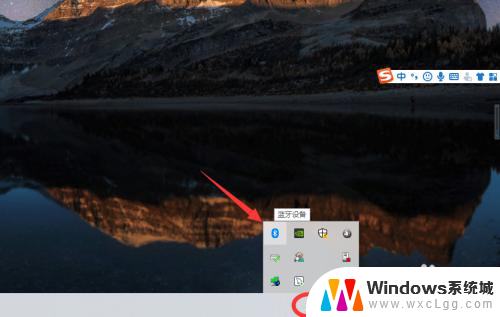 newmine蓝牙耳机怎么连接 win10电脑蓝牙耳机连接方法
newmine蓝牙耳机怎么连接 win10电脑蓝牙耳机连接方法2024-04-02
-
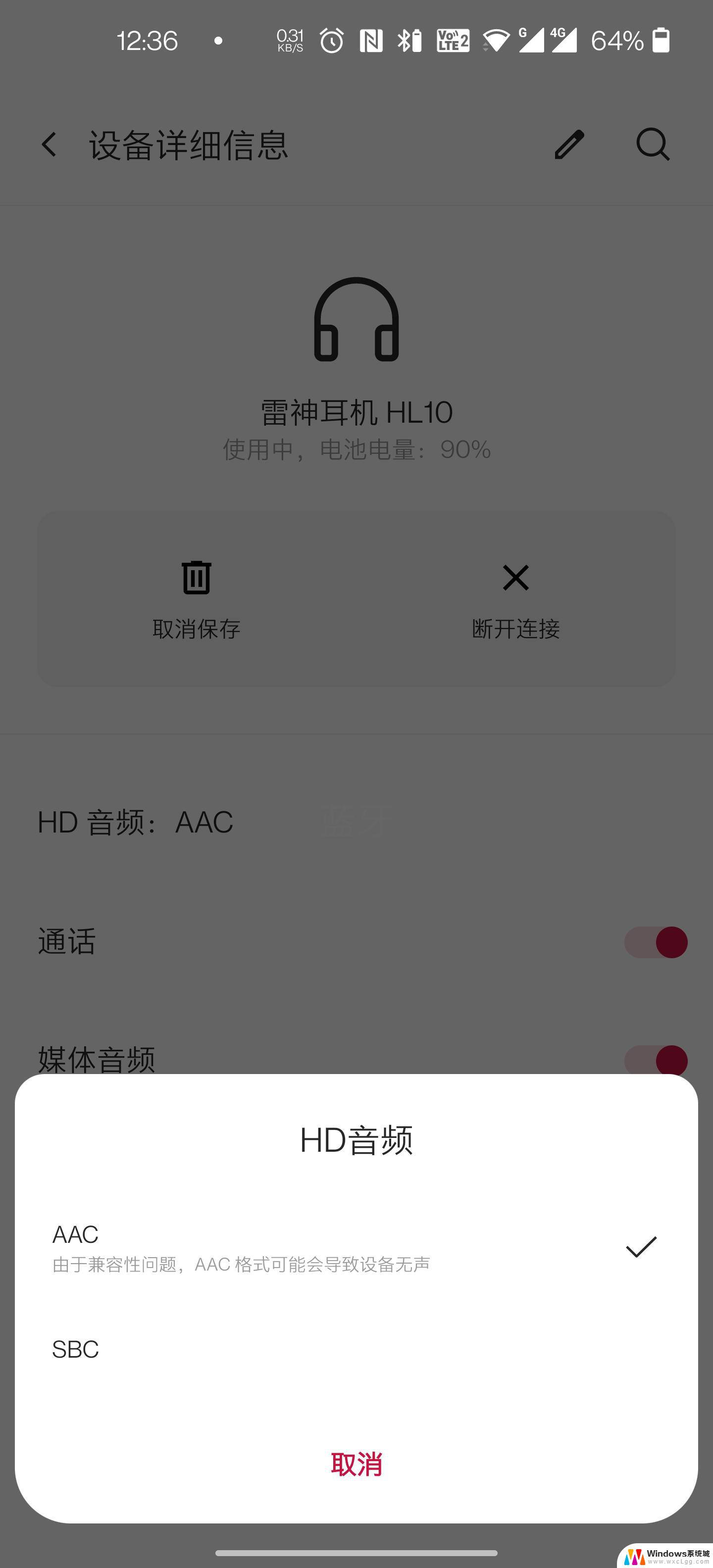 蓝牙耳机配对好了为什么没声音 win10蓝牙耳机已链接但没有声音怎么解决
蓝牙耳机配对好了为什么没声音 win10蓝牙耳机已链接但没有声音怎么解决2024-09-09
-
 笔记本连接蓝牙设备 win10笔记本电脑如何连接蓝牙耳机
笔记本连接蓝牙设备 win10笔记本电脑如何连接蓝牙耳机2024-01-19
-
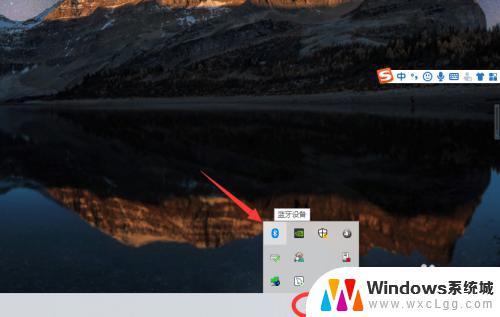 window电脑怎么连接蓝牙耳机 win10电脑连接蓝牙耳机的步骤
window电脑怎么连接蓝牙耳机 win10电脑连接蓝牙耳机的步骤2023-10-11
-
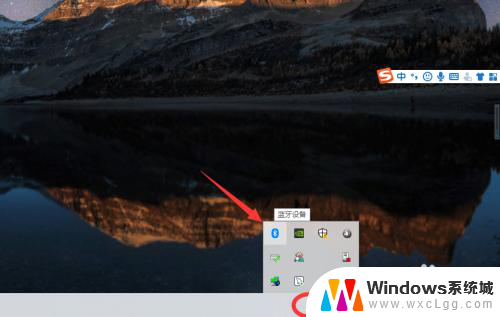 电脑上的蓝牙如何连接耳机 win10电脑蓝牙耳机连接教程
电脑上的蓝牙如何连接耳机 win10电脑蓝牙耳机连接教程2024-02-20
- 怎样连蓝牙无线耳机 win10连接无线蓝牙耳机方法
- win10如何与蓝牙耳机 电脑无线连接蓝牙耳机方法
- 电脑连接的上蓝牙耳机吗 win10电脑连接蓝牙耳机步骤
- win10电脑可以连接蓝牙耳机吗 win10电脑如何连接蓝牙耳机
- win10怎么更改子网掩码 Win10更改子网掩码步骤
- 声卡为啥没有声音 win10声卡驱动正常但无法播放声音怎么办
- win10 开机转圈圈 Win10开机一直转圈圈无法启动系统怎么办
- u盘做了系统盘以后怎么恢复 如何将win10系统U盘变回普通U盘
- 为什么机箱前面的耳机插孔没声音 Win10机箱前置耳机插孔无声音解决方法
- windows10桌面图标变白了怎么办 Win10桌面图标变成白色了怎么解决
win10系统教程推荐
- 1 win10需要重新激活怎么办 Windows10过期需要重新激活步骤
- 2 怎么把word图标放到桌面上 Win10如何将Microsoft Word添加到桌面
- 3 win10系统耳机没声音是什么原因 电脑耳机插入没有声音怎么办
- 4 win10怎么透明化任务栏 win10任务栏透明效果怎么调整
- 5 如何使用管理员身份运行cmd Win10管理员身份运行CMD命令提示符的方法
- 6 笔记本电脑连接2个显示器 Win10电脑如何分屏到两个显示器
- 7 window10怎么删除账户密码 Windows10删除管理员账户
- 8 window10下载游戏 笔记本怎么玩游戏
- 9 电脑扬声器不能调节音量大小 Win10系统音量调节功能无法使用
- 10 怎么去掉桌面上的图标 Windows10怎么删除桌面图标